Beskrivelse af printermeddelelserne
Meddelelser om tonerpatron
Patron passer ikke t. billedenhed [41.xy]
 - Til
- Til
 - Til
- Til
Hvis lyssekvensen på kontrolpanelet er magen til lyssekvensen på den foregående illustration, skal du gøre følgende:
Kontroller, om både tonerpatronen og billedenheden enten er Lexmark-autoriserede MICR-forbrugsstoffer (Magnetic Imaging Content Recording) eller ikke-MICR-forbrugsstoffer.
Skift tonerpatronen eller billedenheden, så de begge er Lexmark-autoriserede MICR- eller ikke-MICR-forbrugsstoffer.
Bemærkninger:
- Du kan finde en liste over understøttede forbrugsstoffer i afsnittet "Bestilling af forbrugsstoffer" i brugervejledningen eller på www.lexmark.com.
- Se www.lexmark.com for at få yderligere oplysninger om MICR.
Patron snart tom [88.xx]
 - Til
- Til
 - Til
- Til
Hvis lyssekvensen på kontrolpanelet er magen til lyssekvensen på den foregående illustration, har du formodentlig brug for at bestille en tonerpatron. Tryk om nødvendigt på  på printerens kontrolpanel for at fortsætte med udskrivningen.
på printerens kontrolpanel for at fortsætte med udskrivningen.
Patron næsten tom [88.xy]
 - Langsomt blinkende
- Langsomt blinkende
 – Til
– Til
 – Til
– Til
Hvis lyssekvensen på kontrolpanelet er magen til lyssekvensen på den foregående illustration, skal du om nødvendigt trykke på  på printerens kontrolpanel for at fortsætte udskrivningen.
på printerens kontrolpanel for at fortsætte udskrivningen.
Patron næsten helt tom [88.xy]
 - Blinkende
- Blinkende
 – Til
– Til
 – Til
– Til
Hvis lyssekvensen på kontrolpanelet er magen til lyssekvensen på den foregående illustration, skal du muligvis udskifte tonerpatronen meget snart. Læs mere i afsnittet “Udskiftning af forbrugsstoffer” i brugervejledningen.
Tryk om nødvendigt på  på printerens kontrolpanel for at fortsætte med udskrivningen.
på printerens kontrolpanel for at fortsætte med udskrivningen.
Udskift patron, 0 sider tilbage, anslået [88.xy]
 - Til
- Til
 - Til
- Til
Hvis lyssekvensen på kontrolpanelet er magen til lyssekvensen på den foregående illustration, skal du trykke hurtigt to gange på  for at se den supplerende lyssekvens.
for at se den supplerende lyssekvens.
 - Til
- Til
 - Blinkende
- Blinkende
 - Til
- Til
Hvis den supplerende lyssekvens på kontrolpanelet er magen til lyssekvensen på den foregående illustration, skal du udskifte tonerpatronen. Du kan få flere oplysninger i vejledningen, der fulgte med forbrugsstoffet, eller i sektionen "Udskiftning af forbrugsstoffer" i brugervejledningen.
| Bemærk! Se afsnittet "Bestilling af forbrugsstoffer" i brugervejledningen, eller besøg www.lexmark.com, hvis du ikke har en ny tonerpatron. |
Udskift patron, matcher ikke printeromr. [42.xy]
 - Til
- Til
 - Til
- Til
Hvis lyssekvensen på kontrolpanelet er magen til lyssekvensen på den foregående illustration, skal du trykke hurtigt to gange på  for at se den supplerende lyssekvens.
for at se den supplerende lyssekvens.
 - Til
- Til
 - Blinkende
- Blinkende
 - Til
- Til
Hvis den supplerende indikatorsekvens matcher indikatorsekvensen på den foregående illustration, skal du installere en tonerpatron, der svarer til områdenummeret på din printer. x angiver værdien på printerområdet. y angiver værdien på patronområdet. x og y kan have følgende værdier.
Områder for printere og tonerpatroner0 | Globalt |
1 | USA, Canada |
2 | EØS, Schweiz |
3 | Asien og Stillehavsområdet, Australien, New Zealand |
4 | Latinamerika |
5 | Afrika, Mellemøsten, resten af Europa |
9 | Ugyldig |
Bemærkninger:
- X- og y-værdierne repræsenterer .xy i den kode, der vises på Embedded Web Server.
- x- og y-værdierne skal være ens, for at udskrivningen kan fortsætte.
Geninstaller den manglende eller ikke-fungerende patron [31.xy]
 - Til
- Til
 - Til
- Til
Hvis lyssekvensen er magen til lyssekvensen på den foregående illustration, skal du trykke to gange på  for at se den supplerende lyssekvens.
for at se den supplerende lyssekvens.
 - Til
- Til
 - Til
- Til
 - Til
- Til
Hvis den supplerende lyssekvens er magen til lyssekvensen på den foregående illustration, skal du prøve en eller flere af disse muligheder:
Undersøg, om tonerpatronen mangler. Installer tonerpatronen, hvis den mangler.
Se det instruktionsark, der fulgte med forbrugsstoffet, for mere information.
Hvis tonerpatronen er installeret, skal du fjerne og geninstallere den ikke-fungerende tonerpatron.
| Bemærk! Hvis meddelelsen vises, når du har geninstalleret forbrugsstoffet, skal du udskifte tonerpatronen. Patronen er muligvis defekt eller et ikke-originalt Lexmark-forbrugsstof. Der er flere oplysninger i Brug af originale Lexmark-dele og -tilbehør.. |
Udskift ikke-understøttet patron [32.xy]
 - Til
- Til
 - Til
- Til
 - Til
- Til
 - Til
- Til
Hvis lyssekvensen er magen til den foregående lyssekvens, skal du fjerne tonerpatronen og derefter installere en tonerpatron, der understøttes. Der er flere oplysninger i Brug af originale Lexmark-dele og -tilbehør..
Bemærkninger:
- Denne fejl kan også skyldes installation af en original Lexmark-patron, som f.eks. en patron med høj ydeevne, der ikke er beregnet til brug i dette produkt.
- Se afsnittet "Bestilling af forbrugsstoffer" i brugervejledningen, hvis du ikke har en ekstra tonerpatron, eller besøg www.lexmark.com.
Meddelelser om billedenhed
Billedenh. næsten tom [84.xy]
 - Blinkende
- Blinkende
 - Til
- Til
Hvis lyssekvensen på kontrolpanelet er magen til lyssekvensen på den foregående illustration, har du formodentlig brug for at bestille en billedenhed. Tryk om nødvendigt på  på printerens kontrolpanel for at fortsætte med udskrivningen.
på printerens kontrolpanel for at fortsætte med udskrivningen.
Billedenh. næsten tom [84.xy]
 - Langsomt blinkende
- Langsomt blinkende
 - Blinkende
- Blinkende
 – Til
– Til
Hvis lyssekvensen på kontrolpanelet er magen til lyssekvensen på den foregående illustration, skal du om nødvendigt trykke på  på printerens kontrolpanel for at fortsætte udskrivningen.
på printerens kontrolpanel for at fortsætte udskrivningen.
Billedenh. næsten helt tom [84.xy]
 - Blinkende
- Blinkende
 - Blinkende
- Blinkende
 – Til
– Til
Hvis indikatorsekvensen på kontrolpanelet er magen til indikatorsekvensen på den foregående illustration, skal du muligvis udskifte billedenheden meget snart. Læs mere i afsnittet “Udskiftning af forbrugsstoffer” i brugervejledningen.
Tryk om nødvendigt på  på printerens kontrolpanel for at fortsætte med udskrivningen.
på printerens kontrolpanel for at fortsætte med udskrivningen.
Udskift billedenhed, 0 sider tilbage, anslået [84.xy]
 - Til
- Til
 - Blinkende
- Blinkende
 - Til
- Til
Hvis lyssekvensen på kontrolpanelet er magen til lyssekvensen på den foregående illustration, har du formodentlig brug for at udskifte en billedenhed. Se det instruktionsark, der fulgte med forbrugsstoffet, for mere information.
| Bemærk! Se afsnittet "Bestilling af forbrugsstoffer" i brugervejledningen, eller besøg www.lexmark.com, hvis du ikke har en udskiftningsbilledenhed. |
Geninstaller den manglende eller ikke-fungerende billedenhed [31.xy]
 - Til
- Til
 - Blinker
- Blinker
Hvis lyssekvensen er magen til lyssekvensen på den foregående illustration, skal du trykke to gange på  for at se den supplerende lyssekvens.
for at se den supplerende lyssekvens.
 - Til
- Til
 - Til
- Til
 - Blinker
- Blinker
Hvis den supplerende lyssekvens er magen til lyssekvensen på den foregående illustration, skal du prøve en eller flere af disse muligheder:
Undersøg, om billedenheden mangler. Installer billedenheden, hvis den mangler.
Se det instruktionsark, der fulgte med forbrugsstoffet, for mere information.
Hvis billedenheden er installeret, skal du fjerne og geninstallere den ikke-fungerende billedenhed.
| Bemærk! Hvis meddelelsen vises, når du har geninstalleret forbrugsstoffet, skal du udskifte den defekte billedenhed. Billedenheden kan være defekt eller et ikke-originalt Lexmark-forbrugsstof. Der er flere oplysninger i Brug af originale Lexmark-dele og -tilbehør.. |
Udskift ikke-understøttet billedenhed[32.xy]
 - Til
- Til
 - Til
- Til
 - Til
- Til
 - Blinker
- Blinker
Hvis lyssekvensen er magen til den foregående lyssekvens, skal du fjerne billedenheden og installere en billedenhed, der understøttes. Der er flere oplysninger i Brug af originale Lexmark-dele og -tilbehør..
Bemærkninger:
- Denne fejl kan også skyldes installation af en original Lexmark-billedenhed, som f.eks. en MICR-enhed, der ikke er beregnet til brug i dette produkt.
- Se afsnittet "Bestilling af forbrugsstoffer" i brugervejledningen, hvis du ikke har en ny billedenhed, eller besøg www.lexmark.com.
Ikke-Lexmark [supply type], se betjeningsvejledningen [33.xy]
| Bemærk! Forbrugsstoftypen kan være tonerpatron eller billedenhed. |
Printeren har registreret ikke-Lexmark-forbrugsstoffer eller -enheder i printeren.
Lexmark-printeren er udviklet til at fungere bedst med ægte Lexmark-forbrugsstoffer og -enheder. Brug af forbrugsstoffer eller enheder fra en tredjepart påvirker muligvis printerens og de tilhørende billedkomponenters ydeevne, pålidelighed eller levetid. Der er flere oplysninger i Brug af originale Lexmark-dele og -tilbehør..
Alle indikatorer for levetid er udviklet til at fungere sammen med Lexmark-forbrugsstoffer og -enheder og giver muligvis uforudsigelige resultater, hvis der bruges forbrugsstoffer eller enheder fra tredjepart. Brug af billedkomponenter ud over den tilsigtede levetid skader muligvis Lexmark-printeren eller de tilknyttede komponenter.
| Advarsel - Potentiel skade: Brug af forbrugsstoffer eller enheder fra tredjepart kan påvirke garantidækningen. Skader, som skyldes, at der er brugt forbrugsstoffer eller enheder fra tredjepart, er muligvis ikke dækket af garantien. |
Tryk samtidigt på  og knappen # på kontrolpanelet, og hold dem nede i 15 sekunder for at acceptere alle disse risici og fortsætte med at bruge ikke-originale forbrugsstoffer eller enheder i printeren.
og knappen # på kontrolpanelet, og hold dem nede i 15 sekunder for at acceptere alle disse risici og fortsætte med at bruge ikke-originale forbrugsstoffer eller enheder i printeren.
På printermodeller uden berøringsskærm skal du trykke samtidigt på  og
og  på kontrolpanelet og holde dem nede i 15 sekunder for at fjerne meddelelsen og fortsætte udskrivningen.
på kontrolpanelet og holde dem nede i 15 sekunder for at fjerne meddelelsen og fortsætte udskrivningen.
Hvis du ikke ønsker at acceptere disse risici, skal du fjerne forbrugsstoffet eller enheden fra tredjepart og installere originale Lexmark-forbrugsstoffer eller -enheder i printeren.
| Bemærk! Du kan finde en liste over understøttede forbrugsstoffer i afsnittet "Bestilling af forbrugsstoffer" eller gå til www.lexmark.com. |
Meddelelser om papirilægning
Forkert papirstørrelse, åbn [paper source] [34]
 - Til
- Til
 - Til
- Til
Hvis lyssekvensen på kontrolpanelet er magen til lyssekvensen på den foregående illustration, skal du trykke hurtigt to gange på  for at se den supplerende lyssekvens.
for at se den supplerende lyssekvens.
 - Til
- Til
 - Til
- Til
 - Til
- Til
 - Til
- Til
Hvis den supplerende lyssekvens på kontrolpanelet er magen til lyssekvensen på den foregående illustration, skal du prøve en eller flere af disse muligheder:
Ilæg papir i den rigtige størrelse.
Tryk på  på printerens kontrolpanel for at slette lyssekvensen og udskrive ved hjælp af en anden bakke.
på printerens kontrolpanel for at slette lyssekvensen og udskrive ved hjælp af en anden bakke.
Kontroller længde- og breddestyrene, og sørg for, at papiret er lagt korrekt i bakken.
Sørg for, at den rigtige papirstørrelse og -type er angivet under Udskriftsindstillinger eller i udskriftsdialogboksen.
Kontroller, at den korrekte papirstørrelse og -type er angivet i papirmenuen på printerkontrolpanelet:
Hvis printeren er på et netværk, skal du åbne den indbyggede webserver.
Åbn en webbrowser, og angiv derefter printerens IP-adresse i adressefeltet.
Bemærkninger:
- Udskriv en side med netværksindstillinger eller menuindstillinger, og find derefter IP-adressen i TCP/IP-afsnittet.
- Hvis du bruger en proxyserver, skal du deaktivere den midlertidigt for at indlæse websiden korrekt.
Klik på Indstillinger > Menuen papir.
Hvis printeren er sluttet til en computer via et USB- eller parallelkabel, skal du åbne papirmenuen via det lokale installationshjælpeprogram til printer for Windows eller printerindstillingerne for Macintosh.
| Bemærk! Kontroller, at papirstørrelsen er angivet korrekt. Hvis MP-arkføderens størrelse for eksempel er angivet til Universal, skal du kontrollere, om papiret er stort nok til de data, der udskrives. |
Ilæg [paper source] med [custom type name] [orientation]
 - Til
- Til
 - Til
- Til
Hvis lyssekvensen på kontrolpanelet er magen til lyssekvensen på den foregående illustration, skal du prøve en eller flere af følgende muligheder:
Ilæg den korrekte papirstørrelse og -type i skuffen eller arkføderen.
Tryk på  på printerkontrolpanelet for at fortsætte udskrivningen.
på printerkontrolpanelet for at fortsætte udskrivningen.
| Bemærk! Hvis printeren finder en bakke, der indeholder papir i den rigtige størrelse og af den rigtige type, indføres mediet fra den pågældende bakke. Hvis printeren ikke kan finde en bakke med den korrekte papirtype og -størrelse, udskriver den fra standardpapirkilden. |
Tryk på  for at annullere udskrivningen.
for at annullere udskrivningen.
Ilæg [paper source] med [custom type string] [orientation]
 - Til
- Til
 - Til
- Til
Hvis lyssekvensen på kontrolpanelet er magen til lyssekvensen på den foregående illustration, skal du prøve en eller flere af følgende muligheder:
Ilæg den korrekte papirstørrelse og -type i skuffen eller arkføderen.
Tryk på  på printerkontrolpanelet for at fortsætte udskrivningen.
på printerkontrolpanelet for at fortsætte udskrivningen.
| Bemærk! Hvis printeren finder en bakke, der indeholder papir i den rigtige størrelse og af den rigtige type, indføres mediet fra den pågældende bakke. Hvis printeren ikke kan finde en bakke med den korrekte papirtype og -størrelse, udskriver den fra standardpapirkilden. |
Tryk på  på printerens kontrolpanel for at annullere udskriftsjobbet.
på printerens kontrolpanel for at annullere udskriftsjobbet.
Ilæg [paper source] med [paper size] [orientation]
 - Til
- Til
 - Til
- Til
Hvis lyssekvensen på kontrolpanelet er magen til lyssekvensen på den foregående illustration, skal du prøve en eller flere af følgende muligheder:
Ilæg den korrekte papirstørrelse og -type i skuffen eller arkføderen.
Tryk på  på printerens kontrolpanel for at fortsætte udskrivningen.
på printerens kontrolpanel for at fortsætte udskrivningen.
| Bemærk! Hvis printeren finder en bakke, der indeholder papir i den rigtige størrelse, indføres mediet fra den pågældende bakke. Hvis printeren ikke kan finde en bakke med den korrekte papirstørrelse, udskriver den fra standardpapirkilden. |
Tryk på  på printerens kontrolpanel for at annullere udskriftsjobbet.
på printerens kontrolpanel for at annullere udskriftsjobbet.
Ilæg [paper source] med [paper type] [paper size] [orientation]
 - Til
- Til
 - Til
- Til
Hvis lyssekvensen på kontrolpanelet er magen til lyssekvensen på den foregående illustration, skal du prøve en eller flere af følgende muligheder:
Ilæg den korrekte papirstørrelse og -type i skuffen eller arkføderen.
Tryk på  på printerkontrolpanelet for at fortsætte udskrivningen.
på printerkontrolpanelet for at fortsætte udskrivningen.
| Bemærk! Hvis printeren finder en bakke, der indeholder papir i den rigtige størrelse og af den rigtige type, indføres mediet fra den pågældende bakke. Hvis printeren ikke kan finde en bakke med den korrekte papirtype og -størrelse, udskriver den fra standardpapirkilden. |
Tryk på  på printerens kontrolpanel for at annullere udskriftsjobbet.
på printerens kontrolpanel for at annullere udskriftsjobbet.
Læg [custom type name] [orientation] i den manuelle arkføder
 - Til
- Til
 - Til
- Til
Hvis lyssekvensen er magen til lyssekvensen på den foregående illustration, skal du prøve en eller flere af disse muligheder:
Ilæg den korrekte papirstørrelse og -type i MP-arkføderen.
Tryk på  på kontrolpanelet for at fortsætte udskrivningen.
på kontrolpanelet for at fortsætte udskrivningen.
| Bemærk! Hvis der ikke er lagt papir i arkføderen, tilsidesætter printeren anmodningen manuelt og udskriver fra en automatisk valgt bakke. |
Tryk på  for at annullere udskriftsjobbet.
for at annullere udskriftsjobbet.
Læg [custom type string] [orientation] i den manuelle arkføder
 - Til
- Til
 - Til
- Til
Hvis lyssekvensen er magen til lyssekvensen på den foregående illustration, skal du prøve en eller flere af disse muligheder:
Ilæg den korrekte papirstørrelse og -type i MP-arkføderen.
Tryk på  på kontrolpanelet for at fortsætte udskrivningen.
på kontrolpanelet for at fortsætte udskrivningen.
| Bemærk! Hvis der ikke er lagt papir i arkføderen, tilsidesætter printeren anmodningen manuelt og udskriver fra en automatisk valgt bakke. |
Tryk på  for at annullere udskriftsjobbet.
for at annullere udskriftsjobbet.
Læg [paper size] [orientation] i den manuelle arkføder
 - Til
- Til
 - Til
- Til
Hvis lyssekvensen er magen til lyssekvensen på den foregående illustration, skal du prøve en eller flere af disse muligheder:
Ilæg den korrekte størrelse papir.
Tryk på  på kontrolpanelet for at fortsætte udskrivningen.
på kontrolpanelet for at fortsætte udskrivningen.
| Bemærk! Hvis der ikke er lagt papir i arkføderen, tilsidesætter printeren anmodningen manuelt og udskriver fra en automatisk valgt bakke. |
Tryk på  for at annullere udskriftsjobbet.
for at annullere udskriftsjobbet.
Læg [paper type] [paper size] [orientation] i den manuelle arkføder
 - Til
- Til
 - Til
- Til
Hvis lyssekvensen er magen til lyssekvensen på den foregående illustration, skal du prøve en eller flere af disse muligheder:
Læg papir af den korrekte størrelse og type i den manuelle arkføder.
Tryk på  på kontrolpanelet for at fortsætte udskrivningen.
på kontrolpanelet for at fortsætte udskrivningen.
| Bemærk! Hvis der ikke er lagt papir i arkføderen, tilsidesætter printeren anmodningen manuelt og udskriver fra en automatisk valgt bakke. |
Tryk på  for at annullere udskriftsjobbet.
for at annullere udskriftsjobbet.
Fjern papir fra standardudskriftsbakke
 - Blinkende
- Blinkende
Hvis lyssekvensen på kontrolpanelet er magen til lyssekvensen på den foregående illustration, skal du gøre følgende:
Fjern papirstakken fra standardudskriftsbakken.
Tryk på  på printerens kontrolpanel for at fortsætte udskrivningen.
på printerens kontrolpanel for at fortsætte udskrivningen.
Meddelelser om printerkommunikationsfejl
Netværk [x] softwarefejl [54]
 – Til
– Til
 – Til
– Til
Hvis lyssekvensen på printerens kontrolpanel er magen til lyssekvensen på den foregående illustration, skal du trykke hurtigt to gange på  for hurtigt at se den supplerende lyssekvens.
for hurtigt at se den supplerende lyssekvens.
 – Til
– Til
 - Blinkende
- Blinkende
 – Til
– Til
Hvis den supplerende lyssekvens på kontrolpanelet er magen til lyssekvensen på den foregående illustration, skal du prøve en eller flere af disse muligheder:
Tryk på  på printerens kontrolpanel for at fortsætte udskrivningen.
på printerens kontrolpanel for at fortsætte udskrivningen.
Tag stikket ud af routeren, vent ca. 30 sekunder, og sæt derefter router-stikket i igen.
Sluk printeren, vent ca. 10 sekunder, og tænd derefter printeren igen.
Opdater printerens eller printerserverens netværksfirmware. Besøg Lexmarks websted på http://support.lexmark.com.
Standardparallelport deaktiveret [56]
 - Til
- Til
 - Til
- Til
Hvis lyssekvensen på kontrolpanelet er magen til lyssekvensen på den foregående illustration, skal du trykke hurtigt to gange på  for at se den supplerende lyssekvens.
for at se den supplerende lyssekvens.
 - Til
- Til
 - Langsomt blinkende
- Langsomt blinkende
 - Langsomt blinkende
- Langsomt blinkende
 - Til
- Til
Hvis den supplerende lyssekvens på kontrolpanelet er magen til lyssekvensen på den foregående illustration, skal du prøve en eller flere af disse muligheder:
Standardnetværkssoftwarefejl [54]
 - Til
- Til
 - Til
- Til
Hvis lyssekvensen på kontrolpanelet er magen til lyssekvensen på den foregående illustration, skal du trykke hurtigt to gange på  for at se den supplerende lyssekvens.
for at se den supplerende lyssekvens.
 – Til
– Til
 - Til
- Til
 - Til
- Til
Hvis den supplerende lyssekvens på kontrolpanelet er magen til lyssekvensen på den foregående illustration, skal du prøve en eller flere af disse muligheder:
Tryk på  på printerens kontrolpanel for at fortsætte udskrivningen.
på printerens kontrolpanel for at fortsætte udskrivningen.
Sluk printeren, og tænd den derefter igen.
Opgrader printerens eller printerserverens netværksfirmware. Besøg Lexmarks websted på http://support.lexmark.com.
Bag. USB-port deakt. [56]
 – Til
– Til
 – Til
– Til
Hvis lyssekvensen på printerens kontrolpanel er magen til lyssekvensen på den foregående illustration, skal du trykke hurtigt to gange på  for hurtigt at se den supplerende lyssekvens.
for hurtigt at se den supplerende lyssekvens.
 – Til
– Til
 - Blinkende
- Blinkende
 - Blinkende
- Blinkende
 – Til
– Til
Hvis den supplerende lyssekvens på kontrolpanelet er magen til lyssekvensen på den foregående illustration, skal du prøve en eller flere af disse muligheder:
Meddelelser om manglende printerhukommelse
Ikke nok hukommelse til at sortere job [37]
 – Til
– Til
 – Til
– Til
Hvis lyssekvensen på printerens kontrolpanel er magen til lyssekvensen på den foregående illustration, skal du trykke hurtigt to gange på  for hurtigt at se den supplerende lyssekvens.
for hurtigt at se den supplerende lyssekvens.
 – Til
– Til
 – Til
– Til
 – Til
– Til
Hvis den supplerende lyssekvens på kontrolpanelet er magen til lyssekvensen på den foregående illustration, skal du prøve en eller flere af disse muligheder:
Ikke nok hukommelse til at understøtte funktionen Spar ressourcer [35]
 - Til
- Til
 - Til
- Til
Hvis lyssekvensen på kontrolpanelet er magen til lyssekvensen på den foregående illustration, skal du trykke hurtigt to gange på  for at se den supplerende lyssekvens.
for at se den supplerende lyssekvens.
 - Til
- Til
 - Blinkende
- Blinkende
 - Til
- Til
Hvis den supplerende lyssekvens på kontrolpanelet er magen til lyssekvensen på den foregående illustration, skal du trykke på  på printerens kontrolpanel for at fjerne lyssekvensen.
på printerens kontrolpanel for at fjerne lyssekvensen.
Jobbet vil blive udskrevet uden brug af funktionen Spar ressourcer.
Hukommelsen er fuld [38]
 - Til
- Til
 - Til
- Til
Hvis lyssekvensen på kontrolpanelet er magen til lyssekvensen på den foregående illustration, skal du trykke hurtigt to gange på  for at se den supplerende lyssekvens.
for at se den supplerende lyssekvens.
 - Til
- Til
 - Til
- Til
 - Til
- Til
 - Til
- Til
Hvis den supplerende lyssekvens på kontrolpanelet er magen til lyssekvensen på den foregående illustration, skal du prøve en eller flere af disse muligheder:
Tryk på  på printerens kontrolpanel for at fortsætte udskrivningen. Data vil gå tabt.
på printerens kontrolpanel for at fortsætte udskrivningen. Data vil gå tabt.
Tryk på  på printerens kontrolpanel for at annullere udskriftsjobbet.
på printerens kontrolpanel for at annullere udskriftsjobbet.
Installer mere hukommelse i printeren.
Vælg en indstilling med lavere opløsning.
Diverse meddelelser
Luk frontpanelet
 - Til
- Til
Hvis lyssekvensen på printerens kontrolpanel er magen til lyssekvensen på den foregående illustration, skal du lukke frontpanelet på printeren.
Kompleks side, nogle data er muligvis ikke blevet udskrevet [39]
 - Til
- Til
 - Til
- Til
Hvis lyssekvensen på kontrolpanelet er magen til lyssekvensen på den foregående illustration, skal du trykke hurtigt to gange på  for at se den supplerende lyssekvens.
for at se den supplerende lyssekvens.
 - Til
- Til
 - Til
- Til
 - Til
- Til
Hvis den supplerende lyssekvens på kontrolpanelet er magen til lyssekvensen på den foregående illustration, skal du prøve en eller flere af disse muligheder:
Tryk på  på printerkontrolpanelet for at fortsætte udskrivningen. Data kan gå tabt.
på printerkontrolpanelet for at fortsætte udskrivningen. Data kan gå tabt.
Tryk på  på printerens kontrolpanel for at annullere udskriftsjobbet.
på printerens kontrolpanel for at annullere udskriftsjobbet.
Installer mere hukommelse i printeren.
Reducér antallet og størrelsen af skrifttyper, antallet og kompleksiteten af billederne og antallet af siderne i udskriftsjobbet.
PPDS-skrifttypefejl [50]
 - Til
- Til
 - Til
- Til
Hvis printerkontrollens lyssekvens er magen til lyssekvensen på den foregående illustration, skal du trykke hurtigt to gange på  for hurtigt at se den supplerende lyssekvens.
for hurtigt at se den supplerende lyssekvens.
 - Til
- Til
 - Blinkende
- Blinkende
 - Til
- Til
Hvis den supplerende lyssekvens på kontrolpanelet er magen til lyssekvensen på den foregående illustration, skal du prøve en eller flere af disse muligheder:
Printeren blev nødt til at genstarte. Seneste udskriftsjob er måske ikke udført.
 - Blinkende
- Blinkende
 - Blinkende
- Blinkende
 - Blinkende
- Blinkende
 - Til
- Til
Hvis indikatorsekvensen på kontrolpanelet er magen til indikatorsekvensen på den foregående illustration, skal du trykke på  på printerens kontrolpanel for at fortsætte udskrivningen.
på printerens kontrolpanel for at fortsætte udskrivningen.
Du kan få flere oplysninger ved at gå til http://support.lexmark.com eller kontakte kundesupport.
Servicefejl
 - Blinkende
- Blinkende
 - Blinkende
- Blinkende
 - Blinkende
- Blinkende
 - Blinkende
- Blinkende
 - Blinkende
- Blinkende
 - Blinkende
- Blinkende
Hvis indikatorsekvensen på printerens kontrolpanel er magen til indikatorsekvensen på den foregående illustration, skal du slukke printeren og derefter tænde den igen.
Hvis indikatorerne stadig blinker efter 10 sekunder, har printeren muligvis brug for et eftersyn. Besøg http://support.lexmark.com, eller kontakt en i systemsupportafdelingen.
Der er for mange skuffer [58]
 - Til
- Til
 - Til
- Til
Hvis lyssekvensen på printerens kontrolpanel er magen til lyssekvensen på den foregående illustration, skal du trykke hurtigt to gange på  for hurtigt at se den supplerende lyssekvens.
for hurtigt at se den supplerende lyssekvens.
 - Til
- Til
 - Til
- Til
 - Til
- Til
 - Til
- Til
Hvis den supplerende lyssekvens er magen til lyssekvensen på den foregående illustration, skal du gøre følgende:
Sluk printeren.
Tag netledningen ud af stikkontakten i væggen.
| Bemærk! Bakkeoptionerne låses sammen, når de stables. Fjern stakkede bakker en ad gangen fra toppen og nedefter. |
Fjern de ekstra skuffer.
Tilslut netledningen til en korrekt jordforbundet stikkontakt.
Tænd printeren igen.
![Lyssekvens på printerens kontrolpanel - Patron passer ikke t. billedenhed [41.xy]](../resource/panel_lights_error_toner_on_3.jpg)
 - Til
- Til - Til
- Til![Printer control panel light sequence for Cartridge logw [88.xx]](../resource/panel_lights_toner_start_on_3.jpg)
 - Til
- Til![Printer control panel light sequence for Cartridge nearly low [88.xy]](../resource/panel_lights_error_slow_blink_toner_start_on_3.jpg)
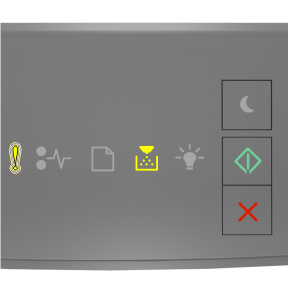
![Supplemental light sequence for Replace cartridge, 0 estimated pages remain [88.xy]](../resource/panel_lights_error_ready_on_jam_blinking_3.jpg)
 - Blinkende
- Blinkende - Til
- Til![Supplemental light sequence for Replace cartridge, printer region mismatch [42.xy]](../resource/panel_lights_error_toner_on_load_blinking_3.jpg)
 - Blinkende
- Blinkende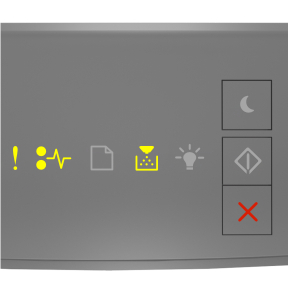
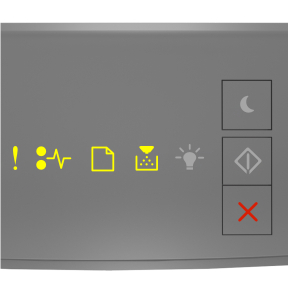
![Printer control panel light sequence for Imaging unit low [84.xy]](../resource/panel_lights_start_on_toner_blinking_3.jpg)
![Printer control panel light sequence for Imaging unit nearly low [84.xy]](../resource/panel_lights_error_slow_blink_toner_blinking_start_on_3.jpg)
![Printer control panel light sequence for Imaging unit very low [84.xy]](../resource/panel_lights_start_on_error_toner_blinking_3.jpg)
![Printer control panel light sequence for Replace imaging unit, 0 estimated pages remain [84.xy]](../resource/panel_lights_error_start_on_toner_blinking_3.jpg)
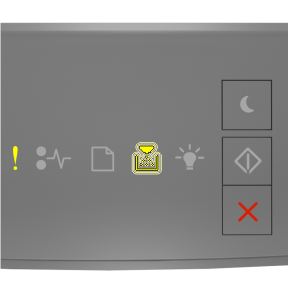
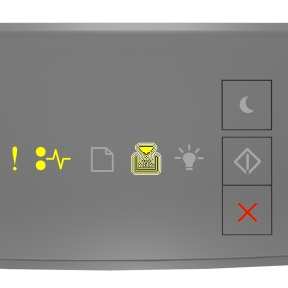
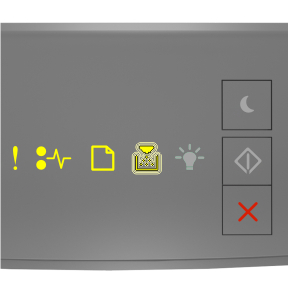
 og knappen # på kontrolpanelet, og hold dem nede i 15 sekunder for at acceptere alle disse risici og fortsætte med at bruge ikke-originale forbrugsstoffer eller enheder i printeren.
og knappen # på kontrolpanelet, og hold dem nede i 15 sekunder for at acceptere alle disse risici og fortsætte med at bruge ikke-originale forbrugsstoffer eller enheder i printeren. og
og ![Printer control panel light sequence for Incorrect paper size, open<nbspace/>[paper source]<nbspace/>[34]](../resource/panel_lights_error_start_on_3.jpg)
![Supplemental light sequence for Incorrect paper size, open [paper source] [34]](../resource/panel_lights_error_load_ready_start_on_3.jpg)
![Printer control panel light sequence for Load [paper source] with [custom type name]](../resource/panel_lights_load_start_on_3.jpg)
 for at annullere udskrivningen.
for at annullere udskrivningen.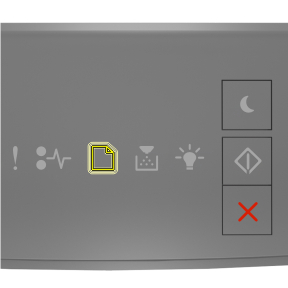
![Supplemental light sequence for Network [x] software error [54]](../resource/panel_lights_error_start_on_jam_blinking_3.jpg)
![Supplemental light sequence for Standard parallel port disabled [56]](../resource/panel_lights_error_start_on_jam_load_slow_blink_3.jpg)
![Supplemental light sequence for Standard network software error [54]](../resource/panel_lights_error_jam_start_on_3.jpg)
![Supplemental light sequence for Standard USB port disabled [56]](../resource/panel_lights_error_start_on_jam_load_blinking_3.jpg)
![Supplemental light sequence for Insufficient memory to collate job [37]](../resource/panel_lights_error_toner_start_on_3.jpg)
![Supplemental light sequence for Insufficient memory to support Resource Save feature [35]](../resource/panel_lights_error_start_on_ready_blinking_3.jpg)
![Supplemental light sequence for Memory full [38]](../resource/panel_lights_error_toner_ready_start_on_3.jpg)
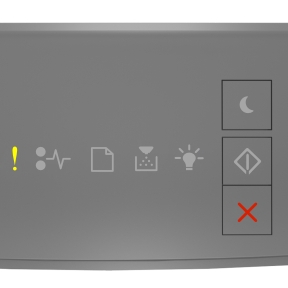
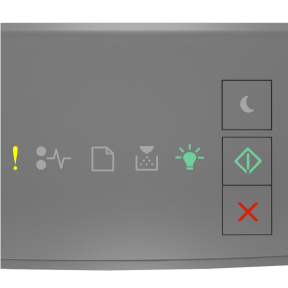
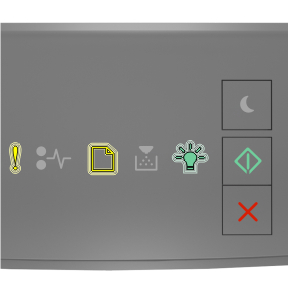
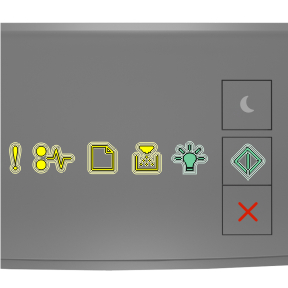
![Supplemental light sequence for Too many trays attached [58]](../resource/panel_lights_error_load_toner_start_on_3.jpg)